wps看图软件
PS看图软件,全称为“WPS图片”,是由金山办公官方推出的一款功能强大的图片查看工具,它不仅支持多种图片格式的快速浏览,还集成了丰富的图片处理功能,如智能美化、高级AI处理等,为用户提供了纯净无广告的看图体验,以下是关于WPS看图软件的详细介绍:

| 项目 | 详情 |
|---|---|
| 软件名称 | WPS图片(WPS Photo) |
| 开发商 | 金山办公软件有限公司 |
| 适用平台 | Windows系统 |
| 软件大小 | 约34.9MB |
| 语言 | 简体中文 |
| 授权方式 | 免费软件 |
| 最新版本 | V6.0.0.1(截至2025年2月) |
| 主要功能 | 图片浏览、格式转换、智能美化、AI处理、截图、打印等 |
| 支持格式 | BMP, JPG, GIF, TIFF, PNG, ICO, SVG, WEBP, RAW, XBM, XPM, WDP, OTGA, WMF, EMF, PSD, PSB等 |
核心功能与特点
-
界面简洁,无广告干扰:WPS看图软件采用简约设计风格,用户界面清爽,无任何广告弹窗,确保用户专注于图片内容,无需登录即可直接使用,操作流程简单直观。
-
全格式兼容,高效加载:支持超过20种图片格式,包括常见的BMP、JPG、PNG、GIF,以及专业级格式如RAW、PSD、SVG等,软件能够快速识别并关联文件夹内的所有图片,实现一键批量浏览。
-
智能工具与AI处理:内置智能美化功能,可自动优化图片色彩、对比度等参数;通过AI技术实现高级图片处理,例如无损放大、清晰度增强等,用户还可通过右键菜单调用图片美化、文字提取(OCR)、PPT预览等实用工具。
-
便捷操作与实用功能:提供放大、缩小、旋转、打印等基础功能,支持多图预览和文件夹穿透管理,截屏功能尤为突出,允许用户自由捕捉屏幕任意区域,并直接保存为图片。
![wps看图软件 wps看图软件]()
-
持续更新与优化:最新版本(V6.0.0.1)新增对Win11系统图片格式的完美支持,修复了已知Bug,并优化了多图预览体验,新增CR3等格式关联,进一步提升兼容性。
使用方法与技巧
-
快速启动与浏览:安装后,双击桌面图标或通过“打开图片”按钮导入文件,软件会自动显示图片尺寸、分辨率等信息,用户可通过底部工具栏调整缩放比例或旋转方向。
-
右键菜单功能:右键点击图片可触发功能菜单,包含“图片美化”(如滤镜、裁剪)、“截屏”、“文字提取”(将图片中的文字转为可编辑文本)、“设为壁纸”等选项。
-
截屏与文字提取:点击“截屏”按钮后,用户可自由选择屏幕区域进行捕获,支持保存为JPG格式,文字提取功能则依托AI技术,精准识别图片中的文本内容。
![wps看图软件 wps看图软件]()
-
多图管理与批量操作:软件支持自动关联文件夹内所有图片,用户可通过“上一张/下一张”按钮快速切换,或使用“多图预览”功能一次性查看多张图片。
常见问题与解答(FAQs)
问题1:WPS看图软件是否收费?
解答:WPS看图软件完全免费,无需付费即可使用所有核心功能,包括图片浏览、格式转换、智能美化等,部分高级功能可能需依赖WPS会员体系,但基础功能均无限制。
问题2:如何设置WPS看图软件为默认图片查看器?
解答:在安装过程中,软件会提示关联图片格式,若已安装,可通过以下步骤手动设置:
- 打开“设置” > “应用” > “默认应用”;
- 找到“照片查看器”,选择WPS看图软件;
- 确认覆盖原有默认程序即可
版权声明:本文由 数字独教育 发布,如需转载请注明出处。


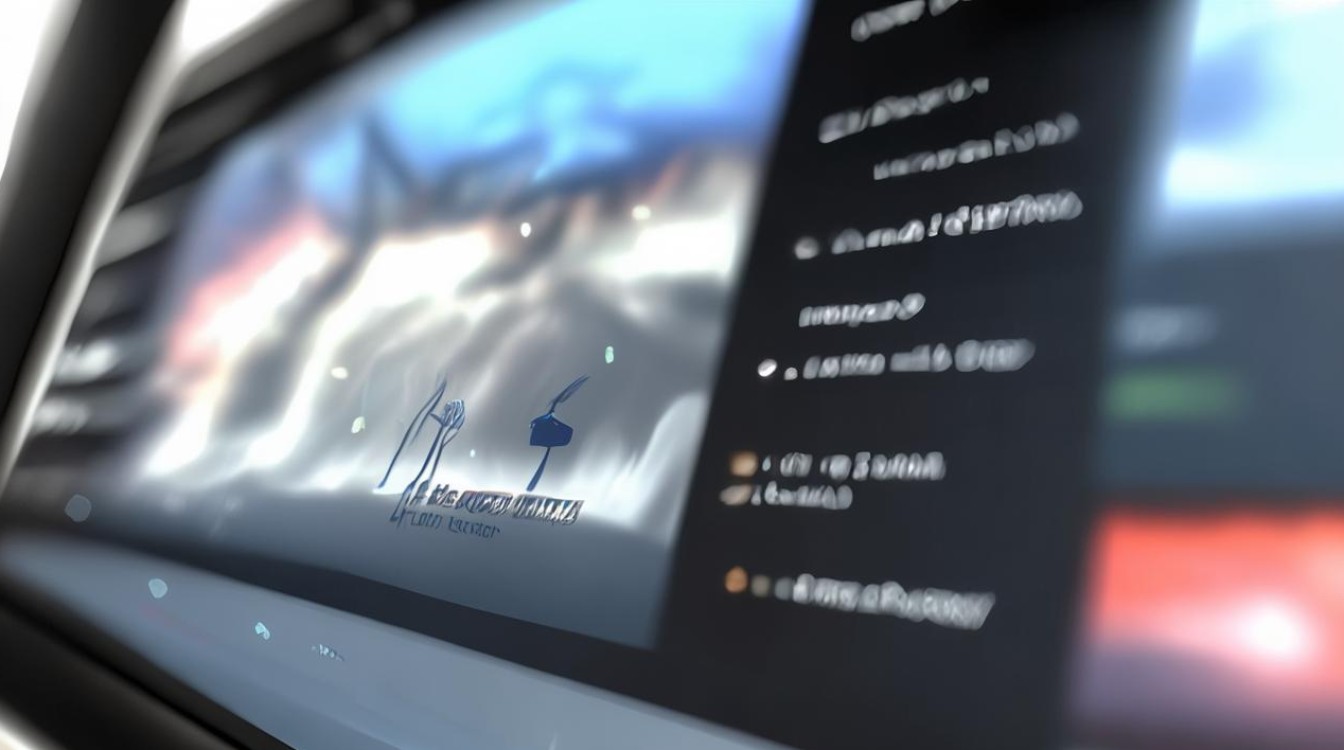
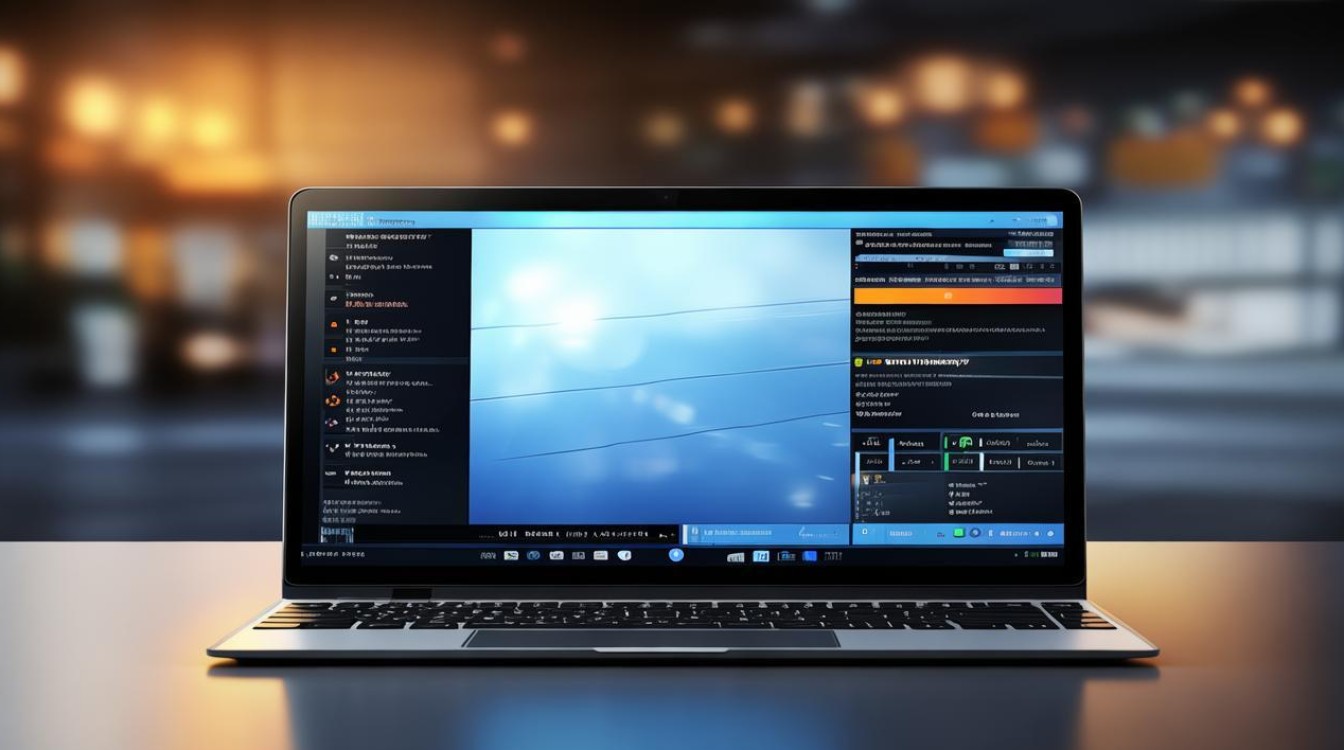











 冀ICP备2021017634号-12
冀ICP备2021017634号-12
 冀公网安备13062802000114号
冀公网安备13062802000114号